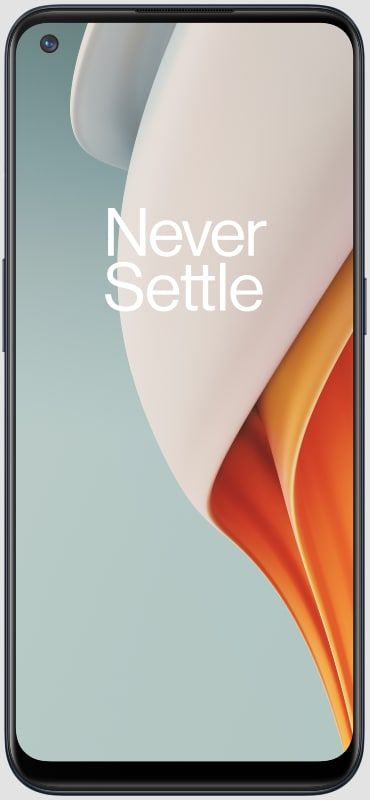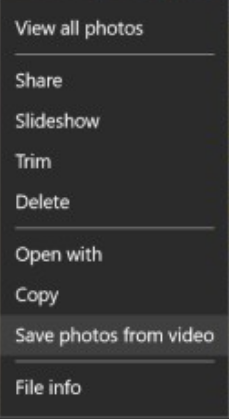Izstrādātāja priekšskatījums Google Pixel lejupielādei Android 11
Ne tik sen Google mūs apveltīja ar unikālo Android 10, kas bija pirmais šāda veida. (Tas ir tāpēc, ka tā bija pirmā Android versija. Tam nesekoja glīts deserta nosaukums). Pēc papēžiem seko jaunākā Android versija 11. Tomēr stabilā Android 11 versija vēl nav pieejama, tikai Android 11 (R) izstrādātāja priekšskatījums ir veidots Google Pixel. Šajā rakstā mēs runāsim par Google Pixel izstrādātāja priekšskatījumu - lejupielādējot Android 11. Sāksim!
Tiek ieviesta jaunākā Android operētājsistēma un Android 10 pēctecis ar jaunām un uzlabotām funkcijām. Lai gan var būt vilinoši atjaunināt uz jaunāko versiju, lai izmantotu šīs funkcijas. Ja neesat izstrādātājs, ieteicams būt nedaudz pacietīgam, līdz tiek izlaistas stabilās versijas. Tomēr jūs joprojām varat jaunināt, pārbaudīt to un atgriezties atpakaļ uz iepriekšējo versiju.
Android 11 funkcijas | Google Pixel izstrādātāja priekšskatījums
Dažas no operētājsistēmā Android 11 iekļautajām funkcijām ir sarunas cilnes nodrošināšana paziņojumu sadaļā, labākas tērzēšanas sistēmas sociālo mediju lietotnēm, piemēram, Facebook, telegramma, WhatsApp un Messenger. Tas piedāvā arī 5G un biometriskās autentifikācijas uzlabojumus ar vienreizējām lietotņu personām, ekrāna ierakstīšanas pārslēgus, izslēgtu vibrāciju personīgām lietotnēm, piemēram, kamerai, un atbalstu ūdenskrituma vai caurumu rādīšanai
Šī android versija ir paredzēta tieši Pixel tālruņiem, visiem, izņemot agrīnās versijas. Pašreizējā Android versija neatbalsta pirmās paaudzes Pixel un Pixel XL. Atbalstīto ierīču saraksts ir Pixel 2, Pixel 2 XL, Pixel 3, Pixel 3 XL, Pixel 3a, Pixel 3a XL, Pixel 4 un Pixel 4 XL. Ir divi veidi, kā jaunināt uz Android 11.
Ātra sāknēšana | Google Pixel izstrādātāja priekšskatījums
Vienkāršākais veids, kā iegūt Android 11 OS savā Google Pixel tālrunī, ir ātri to palaist. Lai to izdarītu, vispirms ir jāatbloķē sāknēšanas iekrāvējs. Ja tā nav, izmantojiet otro metodi. Pirmkārt, jums ir jālejupielādē tālāk norādītie iestatījumi, pamatojoties uz jūsu Pixel versiju.
- Saite uz Pixel 2
- Saite Pixel 2 XL
- Un saite uz Pixel 3
- Saite uz Pixel 3 XL
- Saite uz Pixel 3a
- Saite arī uz Pixel 3a XL
- Saite uz Pixel 4
- Saite uz Pixel 4 XL
Pēc tam dodieties uz lejupielādēm un izvelciet .zip failu (lejupielādēto failu) mapē vietējā diskā, kurā atrodas ADB programmatūra. Pārliecinieties, vai esat iespējojis USB atkļūdošanu. Operētājsistēmas maiņa ir ļoti delikāts process, un ir jābūt uzmanīgam, lai nesabojātu visu operētājsistēmu. Vēlreiz pārbaudiet, vai lejupielādētais fails ir pilnīgs un pareizs. Dodieties uz izvilkto mapi ADB atrašanās vietā un pārbaudiet, vai tajos ir skripta fails flash-all.sh vai flash-all.bat. Ja izmantojat logus, atlasiet un atveriet flash-all.bat failu, ja tā mac vai Linus ir atvērts flash-all.sh
Noslaukiet ierīci | Google Pixel izstrādātāja priekšskatījums
Lai pilnībā noslaucītu ierīci, atbrīvojieties no - iekšā karodziņš ātrās sāknēšanas komandā. Kad tas ir izdarīts, pievienojiet tālruni datoram, izmantojot USB vadu, un piešķiriet tam piekļuvi failiem. Pārejiet uz savu PowerShell logu, meklēšanas joslā ierakstot PowerShell vai no tastatūras noklikšķinot uz Shift taustiņa un turot ar peles labo pogu. Kad pēc tam tiek atvērts logs, ierakstiet ADB reboot bootloader. Tas restartēs ierīci ātrās sāknēšanas režīmā.
Šīs darbības ir atšķirīgas Windows un Mac.
Windows vienkārši dodieties uz priekšu un palaidiet flash-all.sikspārnis scenārijs. Ja izmantojat macOS / Linux PC, palaidiet flash-all. Tas prasīs kādu laiku, pēc kura tālrunis tiks palaists ar jaunāko android versiju
Lejupielādējiet OTA iestatīšanu Google Pixel izstrādātāja priekšskatījums
Tāpat kā ar pirmo veidu, kā lejupielādēt tālruņa OTA iestatījumus. Tālāk ir saraksts ar Pixels tālruņiem un to OTA saitēm.
- Pixel 2 XLLejupielādēt saiti
- Pixel 3 lejupielādes saite
- Un Pixel 3 XL lejupielādes saite ,
- Pixel 3 lejupielādējiet saiti
- Pixel 3a XL lejupielādes saite
- Arī Pixel 4 lejupielādes saite
- Pixel 4 XL lejupielādes saite
- Pixel 2 lejupielādes saite
Ja Android 11 instalējat sāknēšanas ierīcē vai bloķētā ierīcē, tas būs jāinstalē kopā ar OTA. Noklikšķiniet uz pikseļu tālruņa lejupielādes saites un izpildiet norādījumus, lai to lejupielādētu.
ADB un Fastboot izmantošana Google Pixel izstrādātāja priekšskatījums
Lejupielādējiet un instalējiet datorā vai datorā ADB un Fastboot programmatūru. Pēc tam veiciet tālāk norādītās darbības
- Tagad dodieties uz lejupielādēm un pārvietojiet .zip failu (lejupielādēto OTA failu) uz vietējā diska failu, kurā atrodas ADB programmatūra. Pārliecinieties, vai esat iespējojis USB atkļūdošanu. Operētājsistēmas maiņa ir ļoti delikāts process, un ir jābūt uzmanīgam, lai nesabojātu visu operētājsistēmu. Vēlreiz pārbaudiet, vai lejupielādētais fails ir pilnīgs un arī pareizs.
- Pēc tam pievienojiet tālruni datoram, izmantojot USB vadu, un piešķiriet tam piekļuvi failiem. Pārejiet uz savu PowerShell, meklēšanas joslā ierakstot PowerShell vai noklikšķinot uz tastatūras Shift taustiņa un turot to ar peles labo pogu. Kad pēc tam tiek atvērts PowerShell veids ADB atsāknēšanas atkopšanā. Ar šo komandu tālrunis tiks palaists krājuma atkopšanas režīmā. Un jūs aicināsit savā ierīcē piemērot atjauninājumu no ADB. Kad esat veicis šo atjaunināšanu, komandu uzvednē ierakstiet ADB ierīces.
- Nospiežot Enter, tiks parādīts, vai tālrunis ir veiksmīgi izveidojis savienojumu ar datoru. Ja tas ir, tas parādīs sērijas numuru ar blakus esošo opciju Sideload.
- Nokopējiet lejupielādētā OTA faila nosaukumu un pievienojiet to sideload, palaižot ADB sideload otafile.zip. Ir ļoti svarīgi, lai būtu pieejams rāvējslēdzēja paplašinājums. Šī komanda atjauninās jūsu operētājsistēmu uz Android 11. Tas var aizņemt kādu laiku.
Kad esat izpildījis visas iepriekš minētās darbības, varat restartēt tālruni. Tagad savā Google Pixel ierīcē būs redzama operētājsistēma Android 11.
Secinājums
Labi, tas bija viss ļaudis! Es ceru, ka jums patīk šis Google Pixel izstrādātāja priekšskatījuma raksts un jums tas noder. Arī tad, ja puiši ir saistīti ar citiem jautājumiem, kas saistīti ar šo rakstu. Pēc tam informējiet mūs zemāk esošajā komentāru sadaļā. Mēs drīz sazināsimies ar jums.
Lai jums lieliska diena!
android wifi palīdz izslēgt
Skatiet arī: Vai vēlaties pievienot Microsoft Word 365 pielāgotu formu?